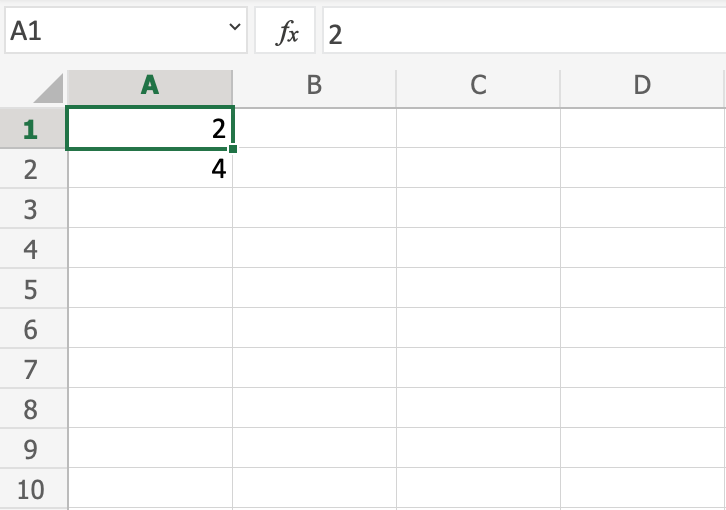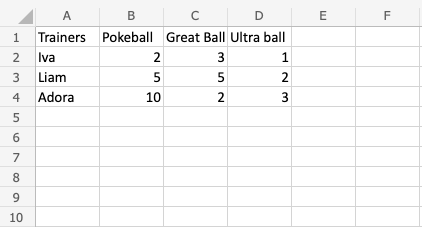Excel 公式
公式
Excel 中的公式用于进行数学计算。公式始终以等号 (=)在单元格中输入,然后进行计算。
公式可用于计算,例如:
=1+1=2*2=4/2=2
它还可用于使用单元格作为输入来计算值。
让我们看一个例子。
键入或复制以下值:
现在我们想用这些值进行计算。
一步步:
- 选择
C1并输入(=) - 左键单击
A1 - 类型 (
+) - 左键单击
A2 - 按回车键
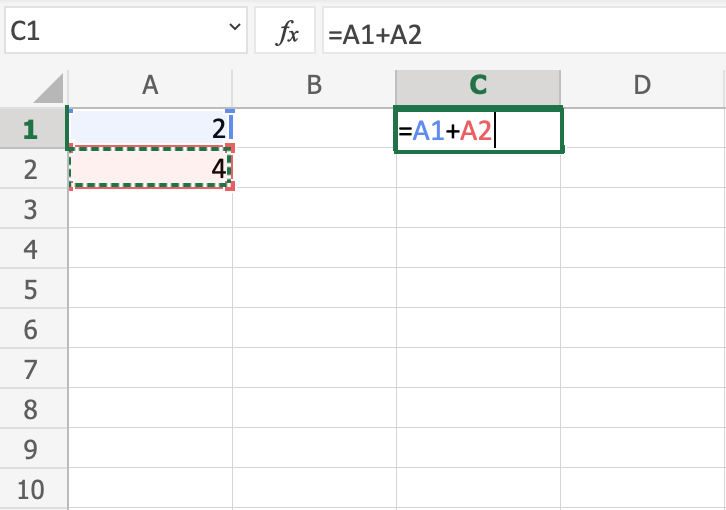
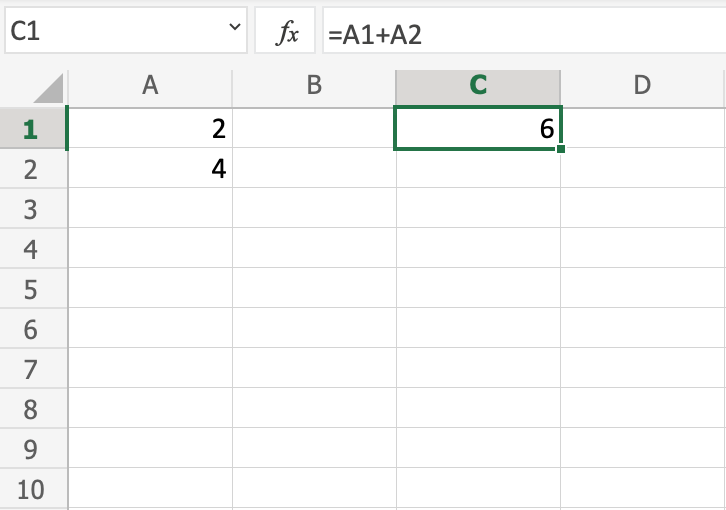
你说对了!您已计算成功A1(2) + A2(4) = C1(6)。
笔记:使用单元格进行计算是 Excel 的重要组成部分,在学习过程中您将大量使用它。
让我们从加法改为乘法,将 (+) 替换为 (*)。现在应该是=A1*A2,按 Enter 键看看会发生什么。
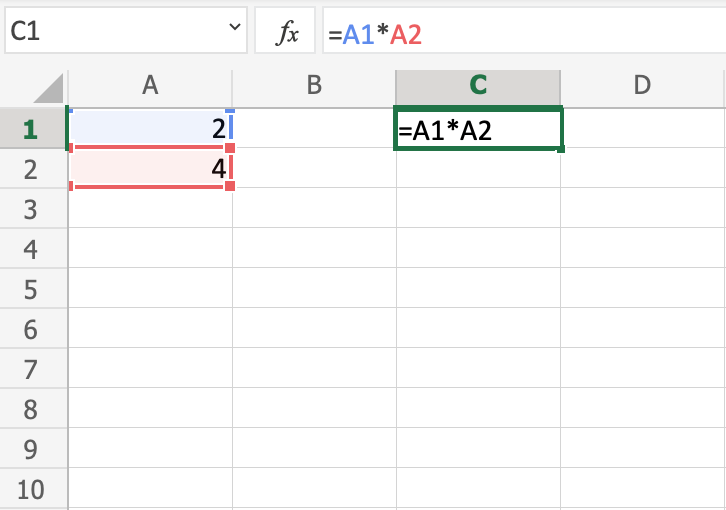
你得到了C1(8), 正确的?做得好!
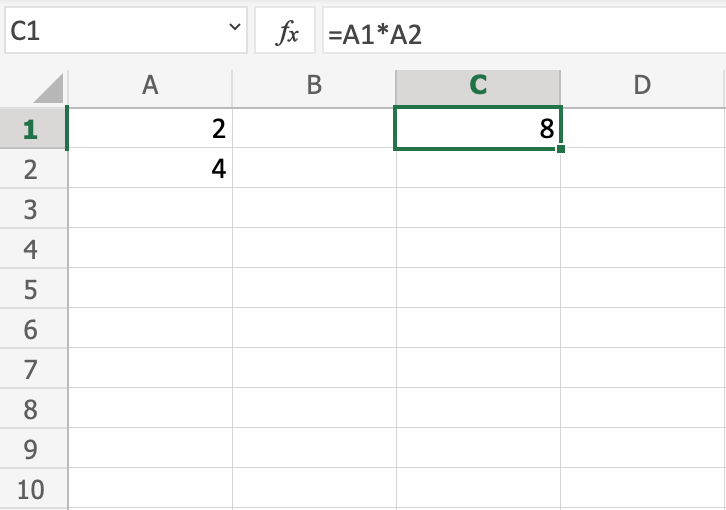
Excel 在这方面非常出色。它允许您向单元格添加值并让您对它们进行计算。
现在,尝试改变乘法(*) 减法 (-) 并除以 (/)。
尝试不同的组合后,删除工作表中的所有值。
让我们为下一个示例添加新数据,我们将帮助 Pokemon 训练师计算他们的 Pokeball。
键入或复制以下值:
数据解释:
- 柱子
A: 口袋妖怪训练师 - 排
1: 精灵球的种类 - 范围
B2:D4:精灵球、大球、超级球的数量
笔记:练习阅读数据以了解其上下文非常重要。在此示例中,您应该关注训练师及其 Pokeball,它们具有三种不同类型:Pokeball、Great ball 和 Ultra ball。
让我们帮助伊娃数她的精灵球。你发现艾娃在A2(Iva)。中的值row 2 B2(2), C2(3), D2(1)属于她。
逐步数出 Pokeball 的数量:
- 选择单元格
E2并输入(=) - 左键单击
B2 - 类型 (
+) - 左键单击
C2 - 类型 (
+) - 左键单击
D2 - 按回车键


你得到值了吗E2(6)?好工作!你已经帮助艾娃数了她的精灵球了。
现在,让我们帮助利亚姆和阿多拉数一下他们的数字。
你还记得吗填充函数我们之前了解到的?它可以用来继续横向、向下和向上的计算。我们来试试吧!
让我们使用 fill 函数逐步继续公式:
- 选择
E2 - 充满
E2:E4
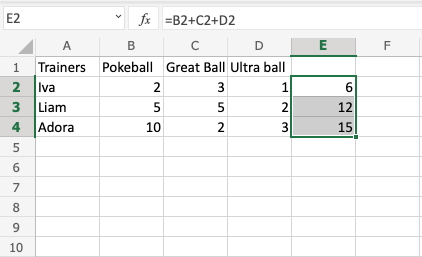
那很酷,对吧?fill 函数继续您用于 Iva 的计算,并且能够理解您也想对下一行中的单元格进行计数。
现在我们已经计算了这三个人的精灵球数量;伊娃(6), 利亚姆(12)和阿多拉(15)。
让我们看看伊娃、利亚姆和阿多拉总共有多少个精灵球。
总计称为和在 Excel 中。
有两种方法可以计算和。
- 添加单元格
- 求和函数
Excel 有许多预制函数可供您使用。这和函数是最常用的函数之一。您将在后面的章节中了解有关函数的更多信息。
让我们尝试一下这两种方法。
笔记:您可以使用键盘箭头导航到单元格,而不用左键单击它们。尝试一下!
通过添加单元格来求和,逐步:
- 选择单元格 E5,然后输入
= - 左键单击
E2 - 类型 (
+) - 左键单击
E3 - 类型 (
+) - 左键单击
E4 - 按回车键
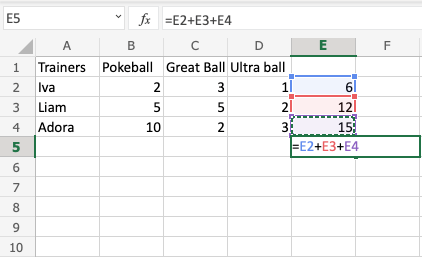
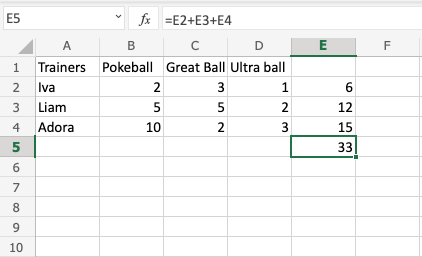
结果是E5(33)。
让我们尝试一下和功能。
请记住删除当前的值E5。
和函数,一步一步:
- 类型
E5(=) - 写和
- 双击和在菜单中
- 标记范围
E2:E4 - 按回车键
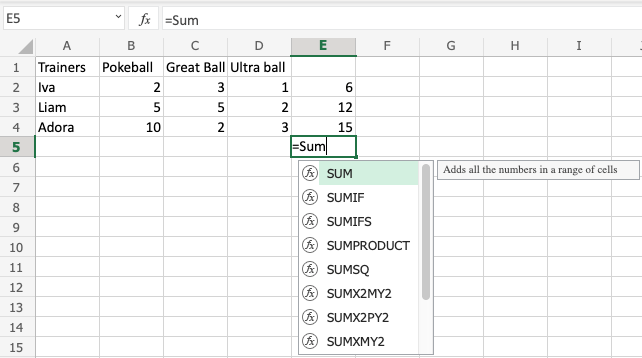
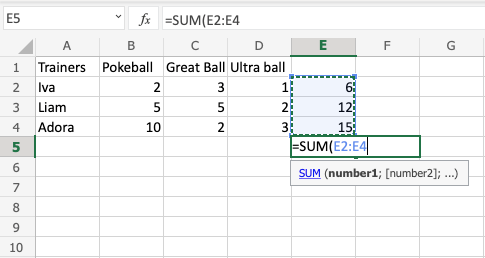
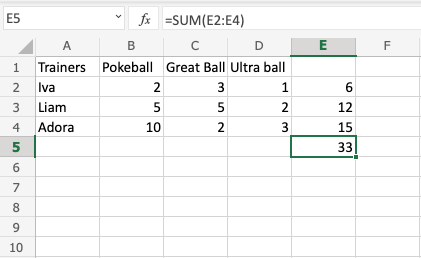
做得好!您已成功计算出和使用和功能。
艾娃、利亚姆和阿多拉33总共有精灵球。
让我们改变一个值看看会发生什么。类型B2(7):
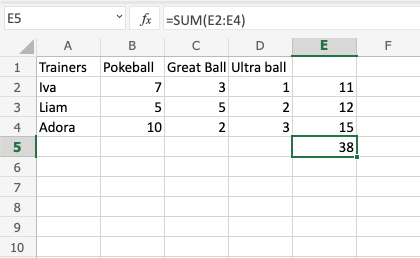
单元格中的值B2被更改为2到7。请注意,当我们更改单元格中的值时,公式正在进行计算,并且和更新自33到38。它允许我们更改公式使用的值,而计算仍然保留。
章节总结
公式中使用的值可以直接使用单元格键入。如果更改公式中使用的单元格值,公式将更新结果。填充函数可用于向上、向下和向侧继续您的公式。 Excel 具有预先构建的函数,例如和。
在下一章中,您将了解相对引用和绝对引用。
截取页面反馈部分,让我们更快修复内容!也可以直接跳过填写反馈内容!